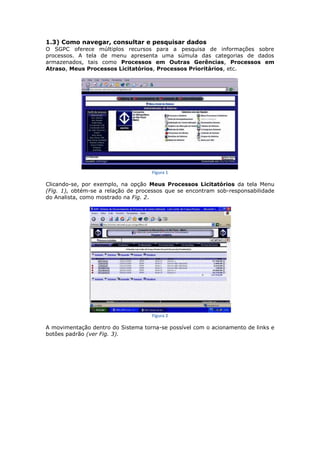
Help treinamento
- 1. 1.3) Como navegar, consultar e pesquisar dados O SGPC oferece múltiplos recursos para a pesquisa de informações sobre processos. A tela de menu apresenta uma súmula das categorias de dados armazenados, tais como Processos em Outras Gerências, Processos em Atraso, Meus Processos Licitatórios, Processos Prioritários, etc. Figura 1 Clicando-se, por exemplo, na opção Meus Processos Licitatórios da tela Menu (Fig. 1), obtém-se a relação de processos que se encontram sob-responsabilidade do Analista, como mostrado na Fig. 2. Figura 2 A movimentação dentro do Sistema torna-se possível com o acionamento de links e botões padrão (ver Fig. 3).
- 2. Figura 3 Consulta por SAC A opção Busca por SAC, na tela do Menu (Fig. 1) remete à tela mostrada na figura ao lado, com as alternativas de pesquisa por Número da SAC e por Área Solicitante/Gestora. A consulta por área conta com o recurso de direcionamento da pesquisa (filtro), com a indicação da situação do processo (ver Fig. 4). Figura 4 A figura 5 nos apresenta a busca pelo número da SAC. Figura 5 Concluída esta operação, como comando Pesquisar, o Sistema torna disponível a tela mostrada na Fig. 6, a qual exibe listagem com detalhes dos processos que se encontram na situação pesquisada. A partir desta tela é possível também acessar os dados de um processo específico, clicando-se na descrição do objeto respectivo.
- 3. Figura 6 Rastreabilidade Trata-se de outra forma de consulta, para os casos em que se queira consultar dados de um determinado processo que se encontra encerrado ou arquivado. Ao clicar-se em Rastreabilidade, a tela de status do processo é complementada com informações sobre os lançamentos de registros, trâmite e histórico das ocorrências do processo em questão (Fig. 7). Figura 7 Esta função pode ser acionada também no menu disponível guia Processo Licitatório, selecionando- se as opções Processos Arquivados ou Processos Encerrados e, em seguida, Por Rastreabilidade (Fig. 8).
- 4. Figura 8 Os resultados são mostrados numa listagem que informa, primeiramente, o destino e número do processo. Clicando-se na seta ao lado esquerdo da área de destino do processo que se deseja obter mais detalhes, o Sistema exibe uma segunda linha como dados sobre a modalidade, objeto, responsável, etc. (Fig. 9). Figura 9 Fases de Desenvolvimento do Processo Administrativo 3.1) Elaboração e anexação de documentos ao processo (uso de modelos) O SGPC possibilita a anexação de documentos externos ao Sistema. Selecionando- se em Processos Licitatórios o processo ao qual se quer anexar um documento, o Sistema apresenta uma tela semelhante à mostrada na Fig. 10. Figura 10
- 5. Ao clicar-se na guia Criar são exibidas as ações que de caráter opcional ou obrigatório. Clicando-se sobre a opção desejada, o Sistema remete a outra tela, mostrada na Fig. 11, a qual comporta os dispositivos que permitem procurar e abrir o modelo aplicável ao processo. Figura 11 3.2) Nomeação da Comissão de Licitação e Julgamento A opção Nomeação da Comissão de Licitação e Julgamento mostrada na tela da Fig. 10 conduz à tela da Fig. 12. Figura 12 e esta, por sua vez, à tela mostrada na Fig. 13, para fins de seleção dos empregados que compõe a Comissão, observadas as atribuições e o nível de competência em que o processo se enquadra.
- 6. Figura 13 3.3) Agenda de Salas de Licitação O SGPC conta com recursos que possibilitam a programação e controle de uso das salas para licitações, reuniões de trabalho ou outros eventos. Esta agenda pode ser consultada a partir da tela do Menu, opção Agenda de Salas, a qual remete à tela da Fig. 14. Figura 14 Esta tela permite a visualização dos dias e horários agendados e livres, facilitando assim a definição da data e local para a realização de sessões públicas de licitação ou reuniões. Ao clicar-se na guia Criar e depois em Req. de Utilização de Sala, o SGPC coloca à disposição do usuário a tela (Fig. 15) com os campos para a indicação da sala a ser usada e de dados sobre o evento objeto da programação, conforme mostrado ao lado.
- 7. Figura 15 3.4) Lançamento das propostas O lançamento das propostas é iniciado por meio da tela Processo Licitatório (Fig. 16). Figura 16 Na janela Criar, seleciona-se a opção Lançamento de Propostas. O Sistema abre então a tela mostrada na Fig. 17 a seguir.
- 8. Figura 17 Primeiramente são lançados os dados da Proponente selecionada e condições da Proposta na tela da Fig. 17. Como o Sistema está integrado ao Cadastro de Fornecedores da Cia. do Metrô, é possível realizar a busca de seus dados através da razão social, pelo código do fornecedor ou pelo CNPJ/CPF. Caso haja mais de um fornecedor correspondente ao critério da busca, será apresentada uma janela (Fig. 18) para que se possa identificar o nome procurado. Figura 18 Uma vez selecionado o fornecedor, clique no botão Confirmar. O estágio seguinte consiste no lançamento de dados relativos aos itens da proposta. Para este fim, clique no botão Incluir Item (ver Fig. 19). Figura 19 O Sistema abre uma outra tela para estas operações, conforme mostrado na Fig. 20.
- 9. Figura 20 Os dados extraídos da SAC, que já se encontram registrados no SGPC, fornecem grande parte destas informações mediante simples seleção do item objetivado. Concluído o lançamento dos itens, clique no botão Confirmar. Será apresentada a tela ilustrada na página seguinte – Fig. 21. Figura 21 Estes dados devem então ser gravados por meio do comando Salvar. Note-se que, caso tenha sido omitido algum dado de preenchimento obrigatório, o SGPC exibe uma mensagem sobre esta ocorrência (Fig. 22).
- 10. Figura 22 Para prosseguir, basta clicar no botão Ok da caixa de mensagem e incluir o dado faltante. Pressiona-se novamente o comando Salvar e, não havendo outro impedimento deste tipo, surge a mensagem de que a gravação foi concretizada (Fig.23). Figura 23 3.5) Elaboração do Mapa Comparativo Concluída a etapa de Lançamento das Propostas, inicia-se a elaboração do Mapa Comparativo, com a seleção desta atividade na guia Criar da tela da Fig. 24 abaixo. Figura 24 Resulta daí a primeira versão do Mapa Comparativo, de acordo com os dados que foram efetivamente registrados na fase de lançamento de propostas, conforme ilustrado na página seguinte - Fig. 25.
- 11. Figura 25 O passo seguinte consiste em salvar este documento. Mas atenção: É importantíssimo gravar o Mapa por meio do Comando Salvar; se tal operação não for executada o SGPC não armazenará tal documento. Caso seja necessário corrigir algum dado, ou, por exemplo, na hipótese de a negociação com a empresa selecionada ter surtido um desconto no preço, deve-se retornar à tela que oferece a opção de Lançamento de Item da Proposta, a fim de se inserir ali a modificação requerida. Veja um exemplo de alteração de preço mostrado na Fig. 26. Figura 26 Finalizada a etapa de lançamento de propostas e elaboração do Mapa Comparativo, este módulo do Sistema deve ser encerrado meio do comando Fechar Lançamento de Propostas Fig. 27.
- 12. Figura 27 3.6) Emissão e impressão de AF e AS Concluída a atividade de lançamento de propostas e elaboração do Mapa Comparativo (versão final) retorne à tela mostrada na Fig. 28 Figura 28 Observe que, ao clicar-se na guia PROPONENTES, o Sistema exibe a relação de PROPOSTAS DE FORNECEDORES. Clique ali, no campo à esquerda, no símbolo # que corresponde à linha com o nome da empresa selecionada. O Sistema abre então a tela mostrada na Fig. 21. Ao ser acionado o Comando Emitir AF, torna-se disponível a janela com os nomes de empregados com delegação para assinar instrumentos contratuais (ver Fig. 29). Figura 29
- 13. Selecione os nomes dos dois empregados que assinarão o documento. Em seguida, clique em Confirmar. Torna-se então disponível a tela que possibilita a visualização da AF ou AS. (Fig. 30) Figura 30 Atenção: aberta a tela com a AF, clique em Salvar para gravar este documento. Esta operação é imprescindível para possibilitar a inclusão deste documento no SGPC. Para imprimir a AF, clique no botão Imprimir. Abrindo-se a tela de opções da impressora a ser utilizada, acione as funções Propriedades ou Preferências de impressão, para verificar ou, se necessário, definir os parâmetros de impressão. Atenção: é importante observar os seguintes parâmetros para configurar o documento: Papel: tamanho A-4; Orientação: Landscap (paisagem); Margem Esquerda: 10 mm; Margem Direita: 10 mm; Margem Superior: 20 mm; Margem Inferior: 25 mm; 3.7) Anexação de Contrato Aplicam-se, de início, as mesmas instruções referentes à AF e AS, conforme ilustrado na: a) clica-se na guia PROPONENTES e o Sistema exibe a relação de PROPOSTAS DE FORNECEDORES; b) clica-se ali, no campo à esquerda, no símbolo # que corresponde à linha com o nome da empresa selecionada; O Sistema torna disponível a tela mostrada na Fig. 31 abaixo. Ao acionar-se a função Anexar CN nesta tela, o Sistema exibe uma janela para a localização do arquivo do Contrato. Selecionado o arquivo, clica-se no comando Confirmar.
- 14. Figura 31 3.8) Fornecimento de informações para elaboração do Extrato PREENCHIMENTO DE DADOS Na fase de encaminhamento do Instrumento Contratual ao Coordenador, o empregado responsável por esta atividade deve providenciar a inclusão de dados que serão utilizados pela GCP/CGE para a elaboração de extrato. Para isto clica-se na guia Criar e seleciona-se Fornecer Dados do Extrato do Contrato no menu de opções da função Enc. AF/AS ao Coordenador. (ver Fig. 32). Figura 32 O Sistema abre então a tela para o lançamento das informações que devem ser inseridas nesta fase, tais como o nome da Contratada, prazo de vigência e fórmula de reajuste (ver Fig. 33). Figura 33
- 15. Tal atividade deve ser finalizada com o comando Salvar. Esta operação aplica-se a cada um dos Instrumentos Contratuais originários do processo. Ocorrência de não conformidade 5.1) A importância do registro de não conformidade O SGPC é dotado de dispositivos que exercem função de controle e rastreabilidade de processos de forma altamente eficiente. Estes mecanismos apontam atrasos, colocam em evidência atividades executadas em desacordo com o previsto, revelam locais e fases em que os assuntos se encontram paralisados. Apontam, enfim, as ocorrências que se caracterizam como não conformidade e acionam mecanismos de cobrança de solução por meio de e-mail. Mas o Sistema não é só isto. Ao lado desta função de controle e cobrança de ações, ele oferece também a possibilidade de inclusão de esclarecimentos e justificativas em relação a estas situações de não conformidade. A utilização destes recursos de forma adequada, com o preenchimento dos campos disponíveis para este fim e a prestação de informações adicionais no Histórico do Processo é de grande importância, tendo-se em conta que: 1º) Proporciona aos empregados a oportunidade de se resguardarem, quer dizer, de relatarem os fatos responsáveis por determinada situação de não conformidade. Pode acontecer, por exemplo, de o empregado ser cobrado em uma determinada fase sobre o andamento do processo, quando tal providência, na verdade, depende de ação de outra Instância. 2º) Oferece subsídio à análise de questões que são tratadas no Sistema de Gestão da Qualidade da GCP e possibilita a elaboração de relatórios e estudos a respeito de prazos, indicadores de desempenho e aplicação de ações preventivas e corretivas. Para inserir justificativas sobre não conformidades (NCs) que são apontadas na FIA clique em Ações e selecione NC de Atividade, como mostrado na Fig. 34. Figura 34 O Sistema apresenta uma série de circunstâncias que podem dar origem a NCs. Cabe ao usuário selecionar aquela que corresponde ao caso tratado. (Ver Fig. 35).
- 16. Figura 35 As observações ou informações adicionais sobre determinadas ocorrências são também de grande utilidade para fins de análise. Tais dados podem ser inseridos por meio da função Incluir Comentário mostrado na Fig. 34. Na página seguinte são apresentados os recursos para efeito de apuração e análise de não conformidades. Clicando-se na guia Processo Licitatório o Sistema exibe o menu de funções disponíveis. Selecionam-se ali Estatísticas e, em seguida, Não-Conformidade, como mostrado na Fig. 36. Figura 36 O Sistema abre então a tela com as opções NÃO CONFORMIDADE DE ATIVIDADE e NÃO CONFORMIDADE DE PRAZO. Observe que nesta tela são mostrados os percentuais e quantidades destas ocorrências (ver Fig. 37).
- 17. Figura 37 Ao escolher-se uma destas opções, o Sistema apresenta uma relação bastante ampla das etapas e atividades que se verificam no curso do processo. Selecionada a situação para consulta, obtém-se finalmente a descrição das circunstâncias efetivamente ocorridas, conforme exemplo mostrado na Fig. 38. Figura 38 7.2) Outras providências na Fase de Desenvolvimento do Processo INTERVENÇÃO E ATIVIDADE ANTERIOR Havendo necessidade de se alterar ou corrigir uma providência registrada em etapa anterior, o SGPC possibilita o retorno àquela atividade, bastando selecionar a opção Voltar atividade constante na tela mostrada na Fig. 39. Figura 39
- 18. Confirmando a operação: Acionada a função Voltar atividade, o SGPC coloca a pergunta se o usuário deseja realizar a operação. (Ver Fig. 40). Figura 40 Situando o processo em outra fase Confirmada a operação, o Sistema torna disponível a tela com a relação de nomes de empregados, para a escolha do destinatário (Fig. 41). Figura 41 Seleciona-se então o nome do destinatário e aciona-se o comando Confirmar. Tais operações possibilitam mover-se de um módulo a outro do Sistema para a aplicação de uma ação que se encontra prevista em outra fase, distinta daquela em desenvolvimento. INCLUSÃO DE COMENTÁRIOS O SGPC possibilita também a inserção de comentários, quando da aplicação de determinadas ações. Este recurso é colocado na forma de pergunta em caixa de mensagem, conforme ilustrado ao lado (Fig. 42). Figura 42
- 19. ALTERAÇÃO DE DADOS Havendo necessidade de alteração ou inclusão de dados, tal operação pode ser realizada por meio do comando Editar, conforme mostrado na Fig. 43. Feita a modificação, os dados devem ser novamente gravados. Figura 43 INCLUSÃO DE FIA COMPLEMENTAR A Ficha de Acompanhamento Complementar consiste num documento que se aplica a determinados expedientes que não estão previstos na sequência de atividades abrangidas na FIA original, ou seja, aquela FIA que integra o processo desde sua abertura. Utiliza-se a FIA Complementar para Aditivos Contratuais e nas situações em que o processo passa a requerer intervenção de outras Gerências, como por exemplo, os casos em que se torna necessária a participação da GJU, para fins de análise e parecer sobre recursos administrativos que são interpostos por licitantes. Para a inclusão deste documento, basta selecionar a função Incluir Ficha Complementar no menu de opções constante da tela mostrada na Fig. 44. Figura 44
- 20. Note-se, porém, que a atividade de anexar a Ficha Complementar não executa, por si só, o envio do processo. É preciso concretizar também o primeiro encaminhamento previsto nesta FIA. Desta forma, quando se efetiva a conclusão dos passos ali previstos, o processo volta, automaticamente, ao empregado que anexou a FIA Complementar. REPUBLICAÇÃO Nos casos de republicação ou repetição de licitação, devem ser observadas as seguintes instruções: a) Somente a GCP/CGE detém a atribuição de incluir nova FIA no SGPC para fins de republicação ou repetição da Licitação. b) Para tanto, o “processo físico” deve ser encaminhado a esta área com despacho do Coordenador da área executante, prestando os esclarecimentos necessários e informando claramente a fase em que o processo administrativo será retomado. Exemplo: se determinado Edital mantiver-se-se inalterado e já ter sido encaminhado e analisado pela GJU, o processo deverá ser retomado a partir daquele estágio. ALTERAÇÃO DE MODALIDADE Para efeito do SGPC, a alteração de modalidade de licitação só pode ocorrer quando não houver proposta lançada, ou seja, posteriormente à fase de sessão pública. Havendo necessidade de tal providência, a área executante deve encaminhar o “processo físico” com despacho à GCP/CGE, prestando os devidos esclarecimentos. ADITIVO CONTRATUAL/RESCISÃO A abertura e inclusão de FIA Complementar para a elaboração de Aditivo, AF ou AS Complementar é também de competência única e exclusiva da GCP/CGE. Tal situação aplica-se a todos os casos de aditamento, inclusive nas situações de rescisão. Os processos físicos que requerem esse tipo de tratamento devem ser encaminhados à GCP/CGE junto com despacho e esclarecimentos a respeito. ABERTURA DE NOVO PROCESSO Consiste na abertura de novo processo abrangendo itens pendentes, remanescentes de outros processos. Nestes casos pode ocorrer mudança da modalidade de licitação adotada nos processos de origem dos itens abrangidos no novo processo. Tal providência é de competência da GCP/CGE. TRANSFERÊNCIA DE ITENS PARA OUTRO PROCESSO Trata-se do expediente em que itens de determinado processo cujos resultados da licitação não possibilitaram a contratação são transferidos para outro processo relativo a objeto de mesma natureza.
